Sitemize üye olarak beğendiğiniz içerikleri favorilerinize ekleyebilir, kendi ürettiğiniz ya da internet üzerinde beğendiğiniz içerikleri sitemizin ziyaretçilerine içerik gönder seçeneği ile sunabilirsiniz.
Zaten bir üyeliğiniz mevcut mu ? Giriş yapın
Sitemize üye olarak beğendiğiniz içerikleri favorilerinize ekleyebilir, kendi ürettiğiniz ya da internet üzerinde beğendiğiniz içerikleri sitemizin ziyaretçilerine içerik gönder seçeneği ile sunabilirsiniz.
Üyelerimize Özel Tüm Opsiyonlardan Kayıt Olarak Faydalanabilirsiniz
Sıradaki içerik:
Murat Erkan Birleşmiş Milletler’e BiP’ten bağlandı
- Anasayfa
- Nasıl Yapılır
- İPad’inizi Nasıl Fabrika Ayarlarına Döndürürsünüz?
İPad’inizi Nasıl Fabrika Ayarlarına Döndürürsünüz?
Apple tabletinizdeki tüm bilgileri silip atın.
Cihazınızı sıfırlamak için pek çok sebebiniz olabilir: belki satacaksınızdır, belki sadece sıfırlandığıda çözülecek bir bug vardır ya da belki işletim sistemi çok karmaşıklaşmıştır ve kolay yoldan temizlemek istiyorsunuzdur.
İPad sıfırlamak çok kolay değil. İPad’inizde sıfırlama özelliği ayarlar menüsünün içinde gizli ve iş bunu bulmakla da bitmiyor; bir çok sıfırlama çeşidi var.
İPad’inizden belirli bilgileri silmek
Eğer cihazınızdaki “bazı bilgileri” silmek istiyorsanız, örneğin klavye sözlüğü ya da konum geçmişi, belirlenmiş paket bilgileri silmeniz mümkün.
Önce Ayarlar uygulamasını açın – bu iPad’inizin ana sayfasında yer alıyor, ikonunda dişliler var. Daha sonra soldaki Seçenekler listesinde üçüncü kümede yer alan “Genel”i seçin.
Şimdi bu listenin sonuna, sağa doğru kaydırın. Aşağıda, “Kapat”ın üstünde “Sıfırla”yı göreceksiniz, bunu seçin ve karşınıza uzun bir seçenekler listesi çıkacak.
“Konum ve Gizliliği Sıfırla”yı seçebilirsiniz, böylelikle tüm konum verileri silinir. “Ana Ekran Yerleşimini Sıfırla”yı seçerseniz ana sayfanızdaki tüm uygulamaları ve özenle dosyalarığınız bilgileri silmiş olursunuz. “Klavye Sözlüğünü Sıfırla”yı seçerek kaydedilmiş tüm kelimeleri ve kelime stoklarını silmiş olursunuz. “Ağ Ayarlarını Sıfırla”yı seçerek cihanız tüm kaydedilmiş wi-fi şifrelerini unutmasını sağlarsınız.
İPad’inizde daha derin bir sıfırlama için
Eğer amacınız füzeyi atıp iPad’i ilk aldığınızdaki haline çevirmekse, bunun için de başka bir yol var.
Siz yine de önce tüm bilgilerinizin yedeğini alın, bunu da ya iCloud ile dışa aktararak ya da manuel olarak bir bilgisayara yükleyerek yapabilirsiniz. İPhone yedeklemedeki işlemlerin aynısını uygulamanız mümkün.
Bu önemli iş bittikten sonra artık sıra fabrika ayarlarına dönmeye geldi. “Sıfırla” menüsüne gelene kadar aynı işlemleri uygulayın.
Şimdi “Tüm İçerikleri ve Ayarları Sil”i seçin. Verileri tamamen silenin siz olduğunuzdan emin olmak için cihaz size şifrenizi soracak, şifrenizi girdikten sonra ise iPad tüm bilgileri silmeye başlayacak.
Bu uygulama çok uzun sürmeyecek ve kısa bir süre sonra yepyeni bir iPad’iniz varmış gibi hissedeceksiniz. Güle güle kullanın.
- Site İçi Yorumlar
Hızlı Yorum Yap


















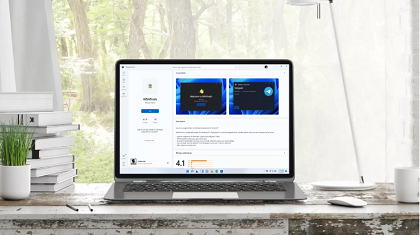

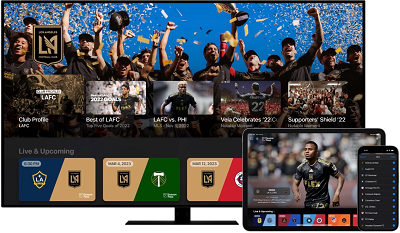

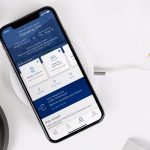


Yorum Yaz